更新时间:2023-07-15
xbox登录账号没反应?最近xbox中的xgp服务非常火爆,因此大量的玩家安装了xbox这款软件,但是在使用的时候出现了xbox登录账号没反应的问题,这可能是因为网络的问题,也可能是软件本身出现了错误,在这里小编给大家带来xbox登录账号没反应的解决方法,还有不清楚的小伙伴们可以尝试下面几种方法解决。
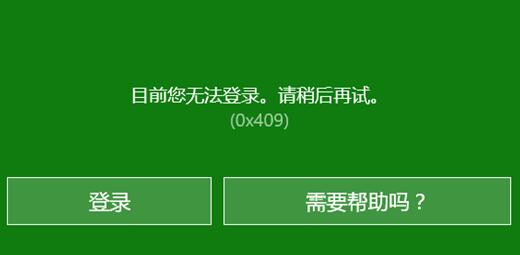
方法一
1、我们可以尝试先在电脑中登录微软账号,这样打开xbox就不需要登录了。
2、首先我们进入系统设置。
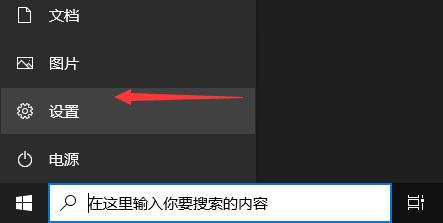
3、然后打开“账户”。
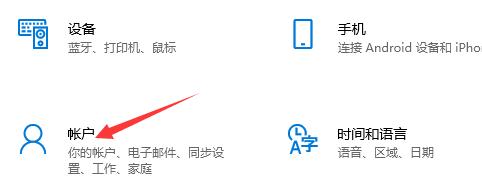
4、在其中选择“改用Microsoft账户登录”。
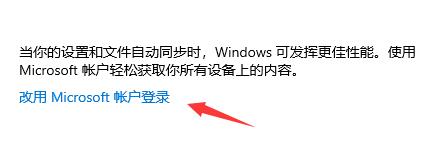
方法二
1、首先我们以管理员身份运行“windows powershell”。
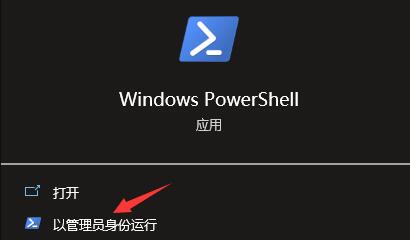
2、在其中输入“Get-AppxPackage”回车确定可以扫描出所有的软件。
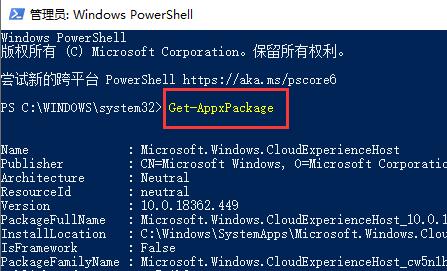
3、在列表中找到xbox软件,并复制“PackageFullName”后的软件名称。
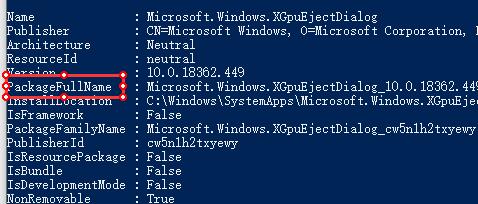
4、然后拉到最后,输入“Remove-AppxPackage”,空格加之前复制的软件名称,回车确定。
5、这样可以彻底删除xbox,然后我们回到应用商店重新安装一下应该就可以正常登录了。
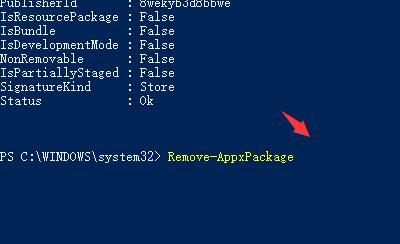
方法三
1、在任务栏打开任务管理器。
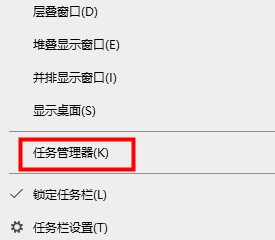
2、在右上角选择服务选项——左下角点击打开服务。
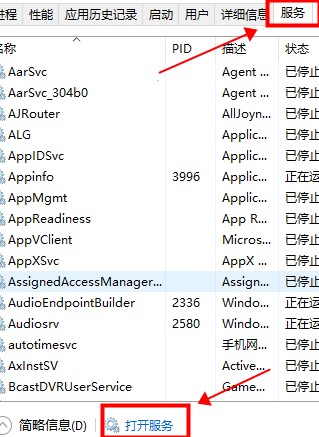
3、在弹出窗口找到window update服务——右击选择属性。
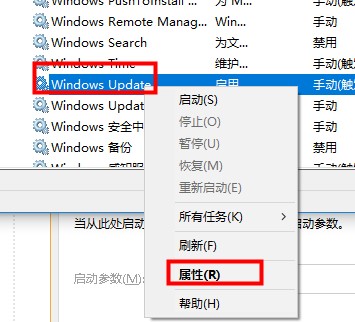
4、在常规选项中——下拉启动类型选择自动——点击确定。
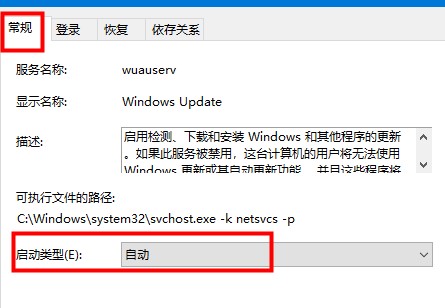
5、在xbox live身份验证管理器服务——右击选择属性——下拉启动类型选择自动——点击确定即可。
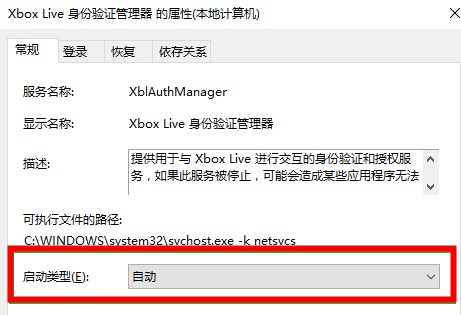
以上就是xbox登录账号没反应解决方法了,希望对您有帮助!
最新文章
xbox登录账号没反应xbox登录账号没反应的解决方法
2023-07-15Win11语音识别怎么开Win11开启语音识别功能的方法
2023-07-14电脑不读取U盘怎么回事Win10不识别U盘怎么办
2023-07-14Win11开始菜单右键空白Win11开始菜单右键没反应解决方法
2023-07-14Excel共享工作簿如何设置Excel共享工作簿设置方法
2023-07-14Win10上帝模式如何开启Win10开启上帝模式的方法
2023-07-14Win11录屏数据保存在哪里Win11录屏数据保存的位置
2023-07-14怎么重装windows7系统重装win7系统的教程
2023-07-14Win10系统Application Identity服务设置不了自动怎么办
2023-07-14如何制作Win11启动盘Win11U盘启动盘制作图解
2023-07-14发表评论